Comme vous le savez peut-être, le logiciel de centre multimédia multiplateforme classique appelé XBMC a subi quelques révisions et s’appelle désormais Kodi. Il offre un moyen de regarder des films et des émissions de télévision sur une variété de boîtiers différents : votre Raspberry Pi, votre PC ou, plus important encore, dans ce cas, sur votre Mac.
Si vous avez un grand écran, il est tentant d’utiliser votre Mac comme hub multimédia supplémentaire ou même principal si vous vivez dans un petit appartement. Une installation de Kodi sur votre Mac peut vous aider. Il ajoutera la télévision en direct, des stations en streaming et même la possibilité de regarder des films téléchargés à partir d’une clé USB avec une télécommande et en fera une expérience beaucoup plus facile et fluide.
Dans cet article, nous couvrons l’installation et l’utilisation du logiciel sur votre Mac et incluons des moyens d’améliorer l’expérience utilisateur, comme les télécommandes et la recherche de nouveaux modules complémentaires.
Contenu
Qu’est-ce que Kodi ?
Kodi a commencé comme une alternative open source aux décodeurs (d’accord, personne ne peut maintenant mettre quoi que ce soit sur ses téléviseurs LCD, mais auparavant, les téléviseurs formaient une étagère pratique.). Les développeurs ont utilisé la philosophie open source de Kodi pour créer des modules complémentaires au logiciel de base qui étendent les capacités de la machine cible au-delà des limites des systèmes fermés normaux.
En tant qu’utilisateurs de Mac, nous sommes habitués à Apple TV, et bien que vous puissiez pirater l’Apple TV, il est déconseillé de le faire comme avec tous les appareils et ordinateurs Apple. Leur stabilité dépend du fait qu’ils sont un système fermé. Ce n’est pas le cas avec Kodi, qui peut être une box TV, une box cinéma ou un lecteur audio et vidéo en streaming.
Configuration sur Mac
Nous utilisons la version pour Mac OS X Yosemite. Allez ici pour obtenir la dernière version du logiciel Kodi.
L’installation du logiciel est une opération de routine consistant à télécharger l’image disque DMG appropriée et à déposer l’icône dans le répertoire Applications. Que vous téléchargiez la version 64 bits ou 32 bits, c’est à vous de décider, mais si votre processeur est un Core 2 Duo et plus, vous devriez probablement opter pour la version 64 bits.
Kodi en cours d’utilisation
Une fois installé, vous pouvez exécuter le programme puis utiliser les touches du curseur pour naviguer. Vous utilisez la touche ENTER pour cliquer sur un élément et la touche ESC pour « revenir en arrière ». Vous pouvez également installer une télécommande quelconque ; celui-ci est génial car il a un clavier, mais avant de dépenser de l’argent pour un, il est possible que vous ayez déjà une télécommande qui fonctionnera. Les Mac étaient livrés avec ces petites télécommandes A1156,
et ils fonctionnent parfaitement avec Kodi dès la sortie de la boîte. Les nouvelles télécommandes qui ressemblent plus à ceci
fonctionnent également parfaitement sans aucune configuration supplémentaire.
Vous utilisez les boutons Haut, Bas, Gauche et Droite pour naviguer et le bouton poussoir central pour activer un élément ou pour lire/mettre en pause. Sur la nouvelle télécommande, le bouton Play se trouve sous les boutons de navigation. Lors de la lecture d’un flux vidéo ou audio, les axes Haut et Bas du pad contrôlent alors le volume.
Changer de peau
L’habillage de base de l’interface s’appelle Confluence et son style est élégant mais basique.
Glisse à gauche et à droite dans les menus, et haut et bas permet d’accéder aux sous-menus ci-dessous. Vous pouvez personnaliser l’interface avec un grand nombre de modules complémentaires d’interface dès la sortie de la boîte. Un favori est le skin Metropolis qui donne une belle sensation rétro à l’interface. Allez dans « Paramètres -> Apparence -> Skin » et choisissez Metropolis si vous voulez l’essayer.
En tant qu’utilisateur Apple, vous voudrez peut-être regarder certains des skins comme SIO2 qui imitent l’Apple TV pour vous faire sentir comme chez vous.
La meilleure partie de la visualisation de contenu avec Kodi est que lorsque vous faites une pause, cela vous donne toutes sortes d’informations sur le fichier, l’heure et le temps qu’il vous faudra avant de terminer de regarder le fichier en cours si vous recommencez.
Conseil: Incidemment, l’inconvénient de skinner votre installation Kodi avant de suivre des didacticiels pour rechercher et installer des modules complémentaires, etc., est que les skins ont tendance à déplacer un peu les menus et qu’ils ne correspondent à aucun didacticiel. Conservez le skin Confluence standard pour ces occasions (ou revenez-y pendant que vous configurez Kodi), car cela correspondra à toutes les captures d’écran des didacticiels.
Modules complémentaires
Pour commencer, vous voudrez peut-être consulter ces modules complémentaires utiles pour remplacer votre télévision par câble.
Le package Kodi est livré avec un ensemble de modules complémentaires que vous pouvez installer. Ceux-ci couvrent la télévision en direct et enregistrée et certains services de télévision auxquels vous devrez avoir un abonnement. Il se peut également que certains services soient spécifiques à une région. Par exemple, bien que le module complémentaire BBC iPlayer fonctionne au Royaume-Uni, ce ne sera pas le cas dans d’autres pays.
S’il est disponible dans votre région, vous pouvez soit regarder la télévision enregistrée, soit regarder en direct :
En plus d’iPlayer, de Russia Today et d’Al-Jazeera pour les sources d’information alternatives, vous avez le choix dès la sortie de la boîte de nombreux modules complémentaires utiles comme le module complémentaire Nasa qui vous permet d’accéder gratuitement à des programmes enregistrés ou en direct. ruisseaux:
Il existe un certain nombre de «référentiels», comme ils les appellent, de modules complémentaires tiers pour Kodi, créés par des développeurs indépendants, qui puisent dans les différents sites de téléchargement de films, et ceux-ci sont faciles à trouver et à installer, si vous le souhaitez. Bien sûr, nous ne pouvons tolérer la violation du droit d’auteur, nous ne pouvons donc pas vous dire comment le faire, mais par souci d’exhaustivité, il serait négligent de notre part d’exclure les informations selon lesquelles l’installation existe.
Pour installer des modules complémentaires à partir de référentiels non inclus dans l’installation standard, recherchez sur Internet des « référentiels de modules complémentaires Kodi » tiers, téléchargez un fichier zip et installez-le à partir de « Paramètres -> Modules complémentaires ».
Une fois sélectionné, vous pouvez rechercher la source à partir de laquelle installer, soit une clé USB, soit un emplacement sur le réseau. C’est un bon plan de conserver les référentiels de modules complémentaires ou d’autres installations dans un répertoire partagé quelque part sur votre réseau.
Incidemment, il existe également un certain nombre de modules complémentaires pour afficher les chaînes d’information spécifiques à Apple et sous une forme mieux adaptée à un fauteuil qu’à une chaise de bureau.
Kodi est un lecteur multimédia open source flexible et une interface vers vos sources de divertissement, à la fois localement sur votre machine et sur le Web plus large. Il est difficile d’imaginer un système plus intégré et extensible à l’infini.
Avez-vous utilisé Kodi sur votre Mac ? Quels sont vos add-ons préférés ? Faites-nous savoir dans les commentaires ci-dessous.
Cet article est-il utile ? Oui Non




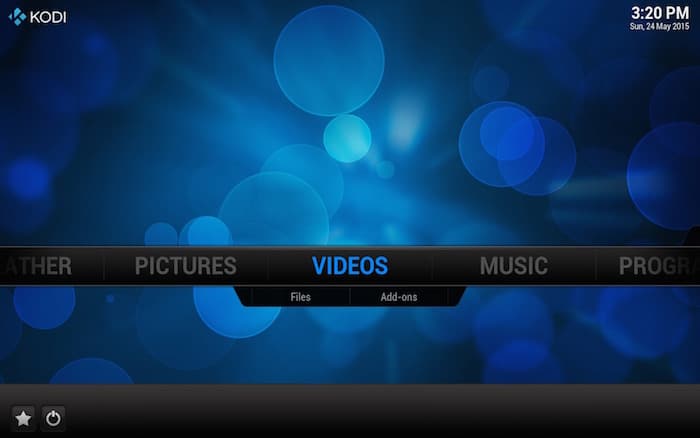
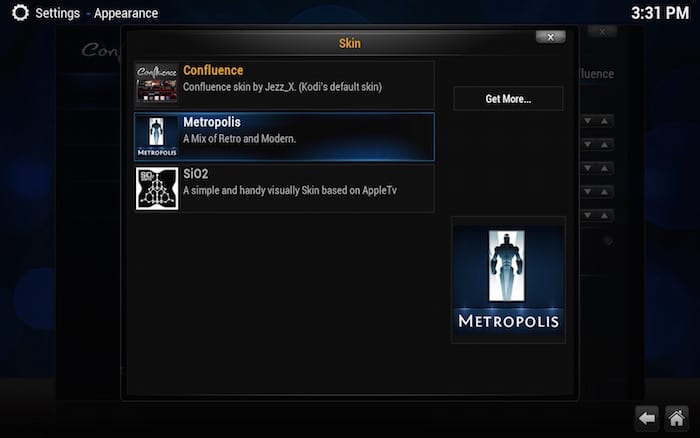
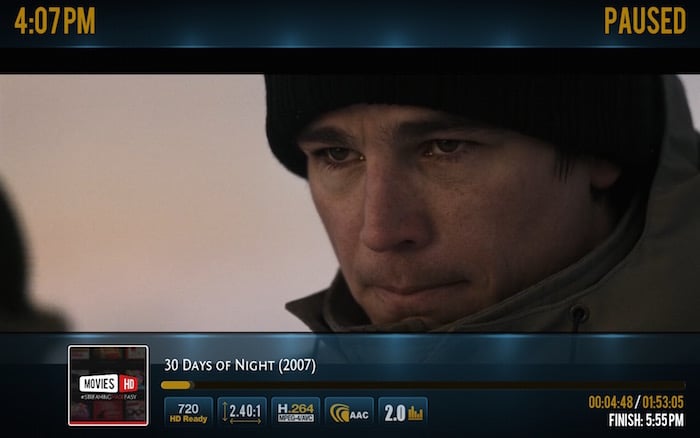
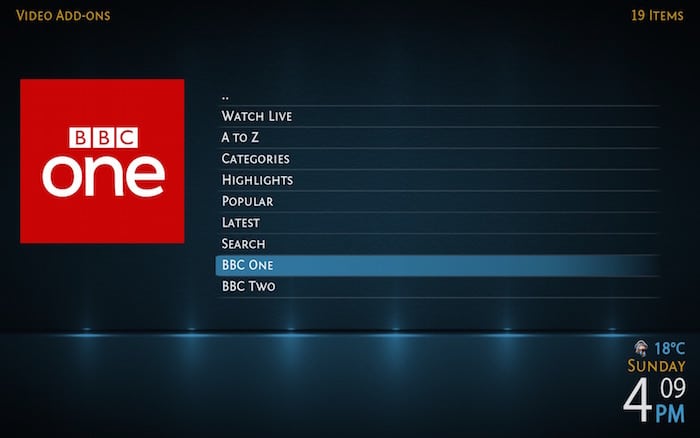
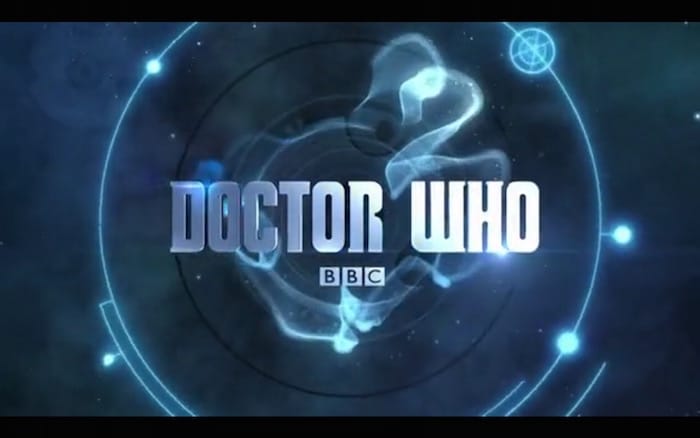
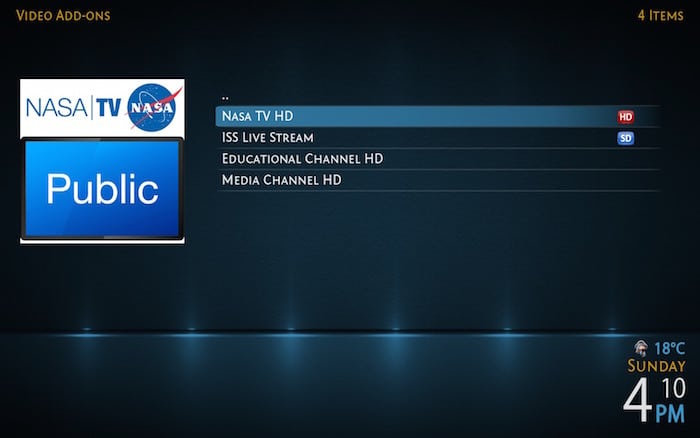
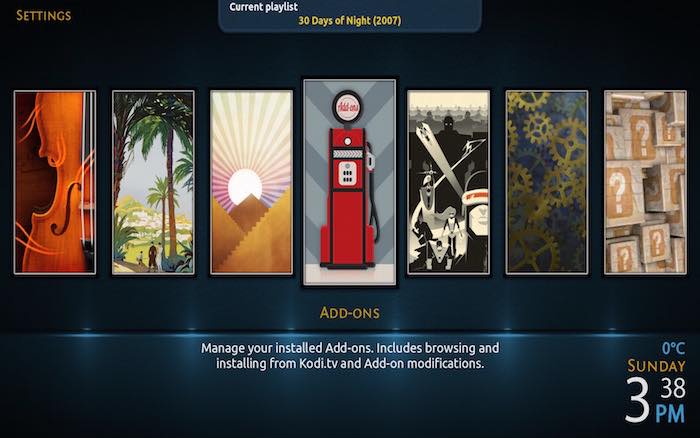
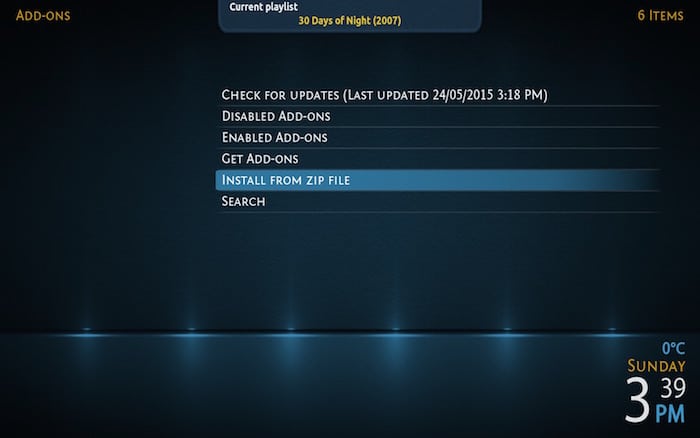
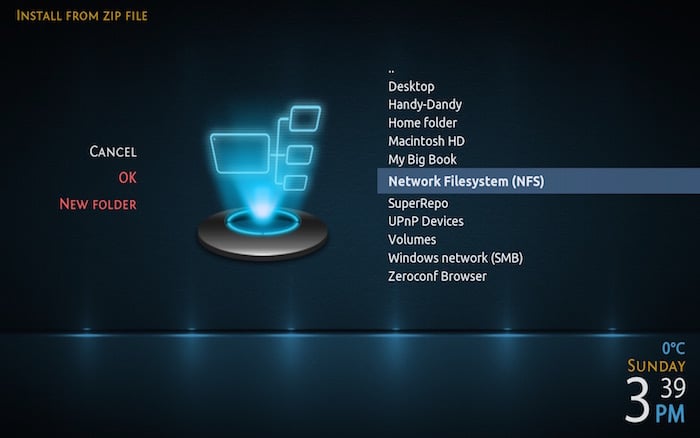
![Envoyez un iMessage depuis presque n'importe où sous iOS et OS X [Quick Tips]](https://www.lojiciels.com/wp-content/uploads/2021/12/1638824637_Envoyez-un-iMessage-depuis-presque-nimporte-ou-sous-iOS-et-390x220.jpg)
